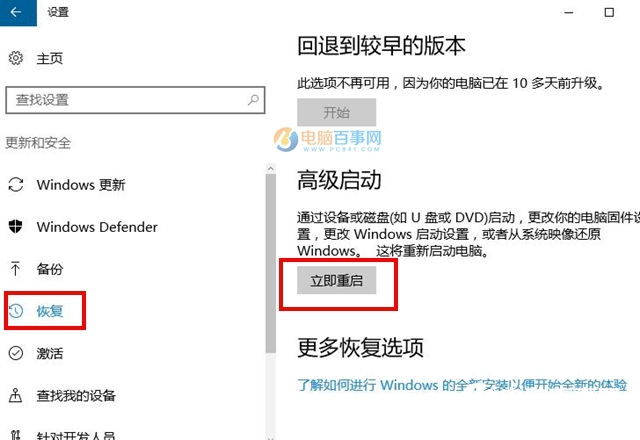有的时候我们需要进入BIOS界面设置,对于Win7系统用户来说也许非常简单。但对于Win10系统用户来说就显得不太简单了。对于小白用户来说有的时候搞不懂Win10怎么进Bios,针对这个细节问题,下面电脑百事网小编手把手教你如何从Win10进入BIOS界面教程,一起来看看吧。
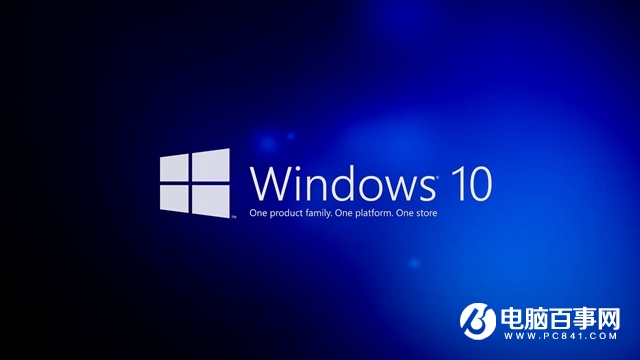
Win10进入BIOS方法
也许网上教程很多,方法也比较杂,这里小编仅分享一种方法,学会了即可非常实用。
一、首先进入Win10设置界面,在其界面找到并点击【更新和安全】选项,如图所示。
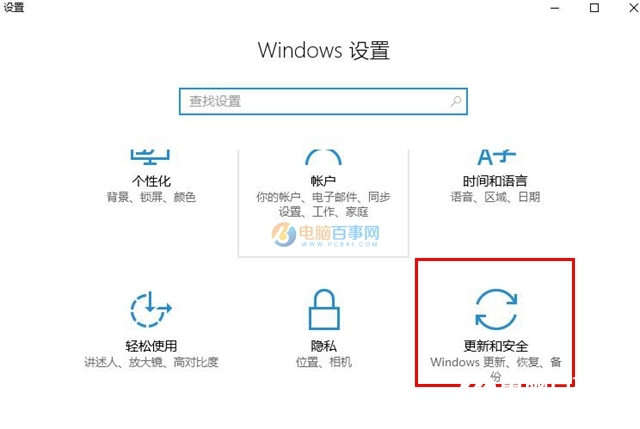
二、进来之后,在其左侧点击一下【恢复】选项,然后在右侧点击一下‘高级启动’下方的立即重启按钮即可,如图所示。